Öffentliche Daten durchsuchen oder eine benutzerdefinierte Bing-Suche für Knoten für generative Antworten verwenden
Auf der Ebene Thema können Sie mithilfe der API der Bing-Suchmaschine innerhalb eines Knotens für generative Antworten nach öffentlich verfügbaren Daten suchen.
Wichtig
In Knoten generativer Antworten definierte Wissensquellen haben Vorrang vor Wissensquellen auf der Ebene Agent. Quellen auf Copilot-Ebene fungieren als Fallback.
Sie können die standardmäßige Bing-Suchkonfiguration verwenden oder eine maßgeschneiderte Suche nach bestimmten Inhalten mithilfe der benutzerdefinierten Bing-Suche erstellen. Mit der Bing-Suche können Sie Ihr Agent steigern, indem viele Quellen einbezogen werden, ohne dass Sie jede Quelle einzeln konfigurieren müssen. Um die benutzerdefinierte Bing-Suche als Quelle zu verwenden, benötigen Sie eine benutzerdefinierte Suchinstanz, die mit dem Knoten Generative Antworten erstellen verbunden ist.
Anmerkung
Informationen zum Erstellen einer benutzerdefinierten Bing-Suche finden Sie im Schnellstart: Erstellen Sie Ihre erste Instanz der benutzerdefinierten Bing-Suche.
So verwenden Sie die Bing-Suche oder benutzerdefinierte Bing-Suche:
Öffnen Sie den Konfigurationsbereich Datenquelle an einer von zwei Stellen:
Wählen Sie im Knoten Generative Antworten erstellen Bearbeiten unter Datenquellen aus.
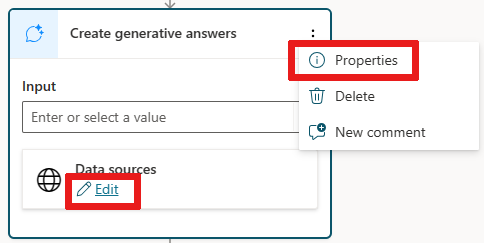
Wählen Sie alternativ den Knoten Generative Antworten erstellen, das Symbol
...und dann Eigenschaften und Datenquelle aus.
Wählen Sie die Optionen Klassendaten aus.
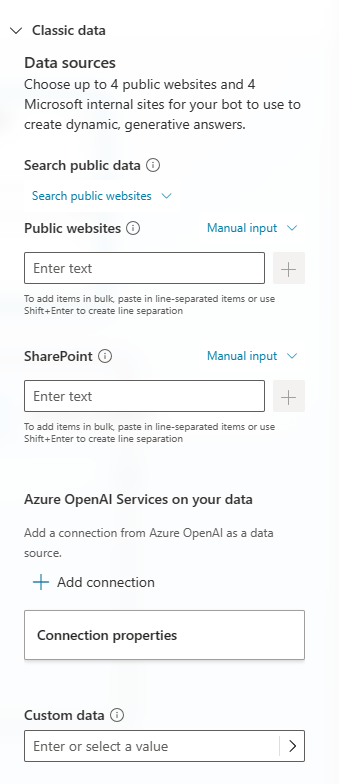
Wählen Sie unter Öffentliche Daten suchen aus, wie Sie suchen möchten:
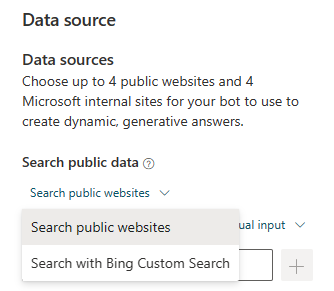
Um die Bing-Suche zu verwenden, wählen Sie Öffentliche Websites suchen aus.
Wenn Sie eine benutzerdefinierte Bing-Suche verwenden möchten, wählen Sie Mit benutzerdefinierter Bing-Suche suchen, und geben Sie Ihre benutzerdefinierte Konfigurations-ID in das Eingabefeld Konfigurations-ID ein.
Trinkgeld
So erhalten Sie die Konfigurations-ID:
Geben Sie im Bing Custom Search-Webportal die Suchinstanz ein, die Sie verwenden möchten.
Wählen Sie im oberen Menü Produktion aus und wählen Sie im Abschnitt Endpunkte die Web-API Registerkarte aus.
Kopieren Sie die Benutzerdefinierte Konfigurations-ID.
Speichern Sie die Änderungen an Ihrem Thema.